Eksik Ürün Satın Alımını Çözme Adımları
- Oyununuzu yeniden başlatın ve birkaç seviye geçin.
- Satın alınan ürünü envanterinizde kontrol edin.
Eğer ürün hala eksikse
-
iOS Ayarları > ardından [adınız] > iTunes & App Store üzerine dokunun.
-
Apple Kimliğiniz üzerine dokunun, ardından Apple Kimliğinizi Görüntüle'ye dokunun. Apple Kimliğinizi doğrulamanız istenebilir
(Lütfen dikkat: Aile Paylaşımı kullanıyorsanız, satın alma geçmişinizde Apple Kimliğinizle satın alınan ürünleri göreceksiniz, ancak diğer aile üyelerinin satın alımlarını göremeyeceksiniz. Diğer aile üyelerinin satın aldıklarını görmek için onların Apple Kimliği ile oturum açmanız gerekecek).
-
Satın Alma Geçmişine gidin ve üzerine dokunun.
İşte makbuz bilgilerinizin nasıl görüneceğine dair bir örnek. Geçmişinizi açarken, iTunes hesabınızdaki satın alımı bulmak için aşağıdaki örnekte yeşil renkle vurgulanan her alana dokunun.
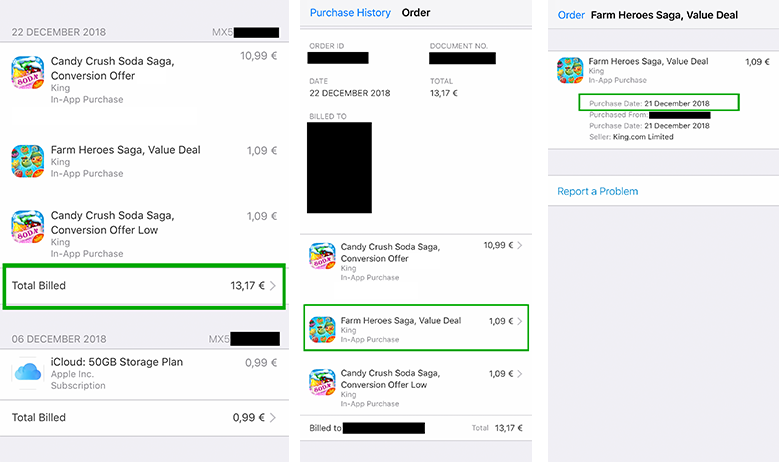
- Bu sayfanın altındaki bizimle iletişime geçin/sohbet edin seçeneğiyle bize bir kopya gönderin. Oradan itibaren biz ilgileneceğiz.
Lütfen dikkat